Hoe u uw iPhone kunt stoppen van het opnemen van uw frequente locaties

Het kan een beetje beangstigend zijn wanneer uw iPhone uw routine lijkt te kennen, alsof deze ESP heeft. Dit wordt vaak weergegeven als meldingen, bijvoorbeeld wanneer u in uw auto stapt en uw telefoon verkeersinformatie geeft onderweg naar uw bestemming.
VERWANTEERD: De Locatiegeschiedenis van Google neemt nog steeds elke beweging op
De vraag is, hoe weet je iPhone waar je naartoe gaat?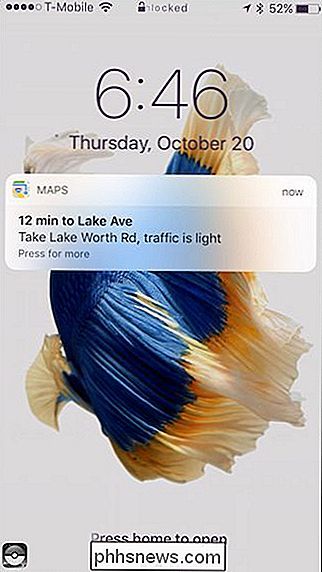
Op naar het strand ... maar hoe wist mijn iPhone dat?
Net als de locatieservice van Google, volgt je iPhone waar je naartoe gaat en wordt die informatie opgeslagen, u kunt later op een kaart bekijken.
Als u bijvoorbeeld elke dag naar het werk gaat, houdt het dat bij. Dus na een tijdje, wanneer u in de auto stapt en 's ochtends op pad gaat, kunt u zien hoe lang het duurt om er te komen. Evenzo, aan het einde van de dag, zal het u vertellen hoe lang het duurt om thuis te komen.
Deze functie heeft schijnbaar een schijnbaar nut. Het is erg handig om van tevoren te weten hoe uw route is. Maar nogmaals, het kan ook een beetje eng en invasief lijken, daarom zou je het misschien willen uitschakelen. Als u niet wilt dat uw iPhone elke beweging bijhoudt, duurt het slechts enkele seconden om de functie uit te schakelen.
Open hiervoor eerst de instellingen op uw iPhone en tik vervolgens op "Privacy".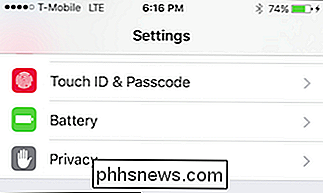
Tik in de Privacy-instellingen op "Locatieservices" en tik vervolgens op "Systeemservices".
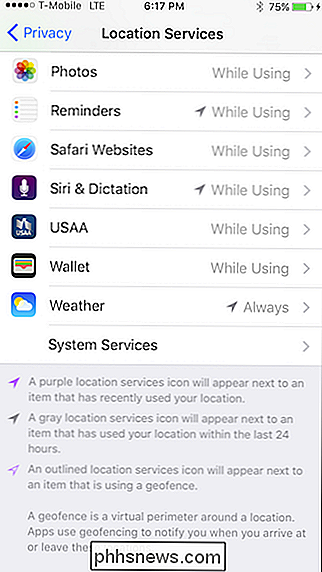
Tik in Systeemservices op "Frequente locaties".
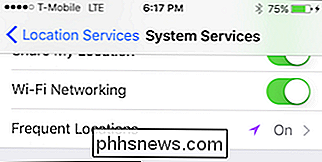
Hier kunt u Frequent Locations uitschakelen. Onder de kop Geschiedenis ziet u alle plaatsen die uw iPhone heeft opgenomen.
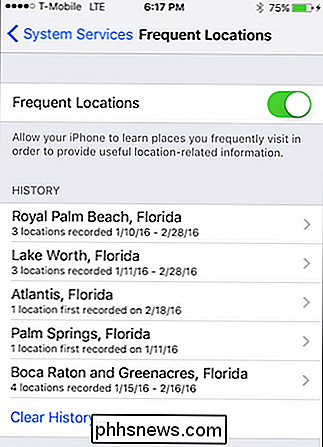
Als u wilt, kunt u gewoon op Frequente locaties uit tikken en klaar zijn.
Als u op een locatie tikt, worden er regelmatig locaties weergegeven voor een bepaald geografisch gebied op een kaart. Ga je gang en tik op een locatie onder aan de kaart.
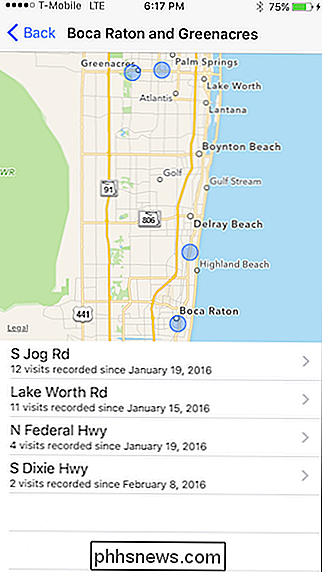
Nu kun je zien waar je was, op welke dagen en op welke tijden.
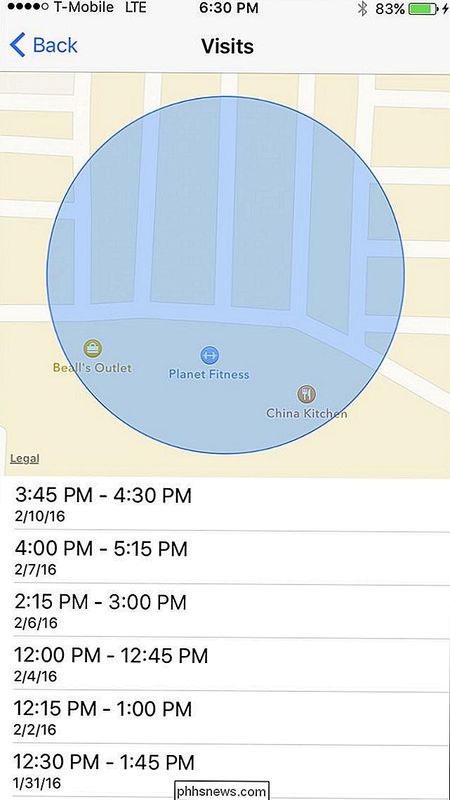
Misschien is dat een beetje te veel informatie en wil je alles wissen . Geen probleem, tik op de knop 'Geschiedenis wissen' onder aan de pagina Instellingen voor systeemdiensten. Er wordt een bevestiging weergegeven en u kunt op 'Geschiedenis wissen' tikken om deze te verwijderen of op 'Annuleren' als u van gedachten verandert.
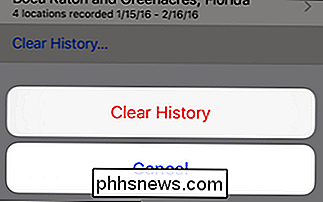
Voor zover wij weten, wordt de informatie lokaal bewaard en niet gerapporteerd aan Apple, in tegenstelling tot Google's die alles naar hun servers rapporteert.
Desalniettemin is het niet essentieel voor de werking van uw iPhone, en het uitschakelen zal andere functies niet verlammen. U kunt nog steeds Maps gebruiken en navigeren. Bovendien, omdat de informatie blijkbaar lokaal wordt opgeslagen, moet niemand anders er toegang toe hebben.

Hoe autocorrectie uit te schakelen in Windows 10
Autocorrectie is een soort liefde / haat ding, ongeacht op welk platform u het gebruikt. In Windows 10 werkt het vrijwel hetzelfde als op andere platforms, worden verkeerd gespelde woorden automatisch vervangen als ze in het woordenboek staan en een rode onderstreping toepassen als het woord helemaal niet wordt gevonden.

De nieuwe gesplitste weergave van Safari op de iPad gebruiken in iOS 10
Safari's gesplitste weergave is een nieuwe functie in iOS 10 waarmee u twee Safari-vensters naast elkaar kunt bekijken op uw iPad. Het lijkt op de Split View-functie die is toegevoegd aan iOS 9, maar specifiek voor Safari. OPMERKING: deze functie werkt alleen op de iPad en niet op de iPhone en werkt alleen in de liggende modus.



